Recuperar Datos Dañados con SFC y Scannow
Descubre la fácil solución para recuperar datos dañados con SFC y Scannow. Nuestro blog te guía de manera sencilla, proporcionando pasos claros y prácticos para aprovechar al máximo estas herramientas. Aprende a restaurar tus archivos de manera eficiente y sin complicaciones. ¡Recupera la integridad de tus datos con nuestra guía paso a paso!
Teknic Home
2/20/2024
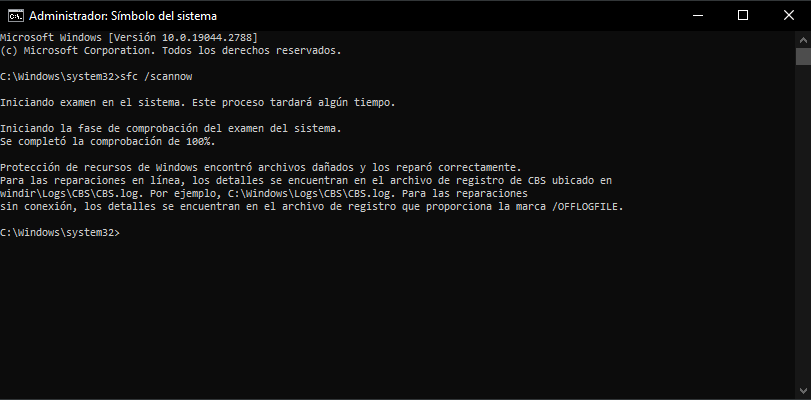
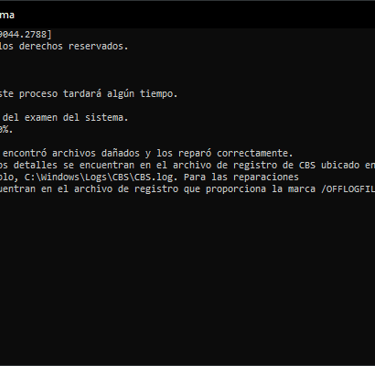
¿Qué es SFC y cuál es su propósito?
SFC, o System File Checker, es una utilidad integrada en los sistemas operativos Windows que desempeña un papel crucial en el mantenimiento de la estabilidad y funcionalidad del sistema. Su función principal consiste en examinar, identificar y corregir archivos del sistema que puedan estar dañados o comprometidos. Este mecanismo asegura que los componentes esenciales del sistema operativo estén en condiciones óptimas para un rendimiento fiable.
¿Qué problemas aborda SFC Scannow en el sistema?
La herramienta SFC y Scannow se centra en la reparación de archivos del sistema que podrían haber sufrido daños debido a diversas circunstancias. Desde instalaciones de software defectuosas hasta fallos en el hardware, SFC y Scannow aborda la corrección de archivos DLL, controladores y otros elementos críticos para el funcionamiento adecuado del sistema operativo. Su función es restaurar la integridad de estos archivos y, por ende, mejorar la estabilidad del sistema.
Cómo Recuperar Datos Dañados con SFC y Scannow con Acceso a Windows
Paso 1: Abre el Símbolo del Sistema como Administrador
- Haz clic en el menú Inicio y busca "Símbolo del Sistema".
- Haz clic derecho en "Símbolo del Sistema" y selecciona "Ejecutar como administrador".
Paso 2: Ejecuta el Comando SFC
- En el Símbolo del Sistema, escribe el siguiente comando y presiona Enter:
```
sfc /scannow
```
Este comando analizará y reparará automáticamente los archivos del sistema dañados.
Paso 3: Permite que SFC Repare los Archivos
- El proceso puede llevar algún tiempo. Permite que SFC complete la verificación y reparación.
Paso 4: Ejecuta el Comando Scannow
- Después de completar el SFC, escribe el siguiente comando y presiona Enter:
```
dism /online /cleanup-image /restorehealth
```
Paso 5: Reinicia tu Sistema
- Reinicia tu computadora para aplicar las correcciones realizadas por SFC y Scannow.
Paso 6: Verifica la Recuperación de Datos
- Después del reinicio, verifica si tus archivos y datos dañados han sido restaurados.
- Abre los archivos afectados y asegúrate de que ahora funcionen correctamente.
¡Felicidades! Has completado con éxito el proceso de recuperación de datos dañados utilizando SFC y Scannow. Estas herramientas son esenciales para mantener la integridad de tu sistema operativo.
Recuperación de Datos Dañados con SFC y Scannow sin Acceso a Windows
Paso 1: Accede al Modo Seguro con Símbolo del Sistema
- Reinicia tu computadora y presiona repetidamente la tecla F8 durante el arranque para acceder al menú de opciones avanzadas.
- Selecciona "Modo Seguro con Símbolo del Sistema" y presiona Enter.
Paso 2: Accede a la Ubicación de Windows
- Una vez en el Símbolo del Sistema, escribe el siguiente comando y presiona Enter:
```
cd WindowsSystem32
```
Paso 3: Ejecuta el Comando SFC
- Escribe el siguiente comando y presiona Enter:
```
sfc /scannow
```
- Este comando analizará y reparará automáticamente los archivos del sistema dañados.
Paso 4: Permite que SFC Repare los Archivos
- Permite que el proceso de SFC se complete. Puede llevar algún tiempo.
Paso 5: Ejecuta el Comando Scannow
- Después de que SFC haya finalizado, escribe el siguiente comando y presiona Enter:
```
dism /online /cleanup-image /restorehealth
```
Paso 6: Reinicia tu Sistema
- Reinicia tu computadora normalmente.
Paso 7: Verifica la Recuperación de Datos
- Después del reinicio, verifica si tus archivos y datos dañados han sido restaurados.
- Abre los archivos afectados y asegúrate de que ahora funcionen correctamente.
¡Has completado con éxito el proceso de recuperación de datos dañados utilizando SFC y Scannow sin acceso a Windows! Estas herramientas son fundamentales para restaurar la integridad de tu sistema operativo.
¿Cómo se puede determinar si el sistema está experimentando daños?
Existen varios métodos para evaluar la salud del sistema y detectar posibles daños en diversas áreas de Windows. En efecto, SFC incluye varios otros comandos que posibilitan el enfoque en diferentes secciones o ubicaciones específicas del disco duro. Te ofrecemos un artículo general sobre el comando SFC que proporciona códigos adicionales para ingresar en el Símbolo del Sistema, los cuales serán útiles para solucionar problemas en tu computadora cuando sea necesario.
Un video de guía aquí 👇
Contáctanos
teknichome@gmail.com
